カメラファームウェアのアップグレード¶
カメラファームウェアのバージョンとソフトウェアのバージョンが一致しなければ、カメラファームウェアをアップグレードしてください。
自動アップグレード¶
バージョンの確認が自動的に実行され、カメラファームウェアのバージョンとソフトウェアのバージョンが一致しない場合に、下図のようなファームウェアのアップグレードのメッセージが表示されます。プロンプトに従って操作してください。
手動アップグレード¶
アップグレードのメッセージが表示されないと、手動でアップグレードしてください。
、またはツールバーの カメラファームウェアのアップグレード をクリックします。
現在のファームウェアバージョン:現在のカメラファームウェアのバージョンが表示されます。
ファームウェアパス:現在のソフトウェアに対応するファームウェアのアップグレードパス。 ... をクリックしてソフトウェアのインストールパスに入ります。
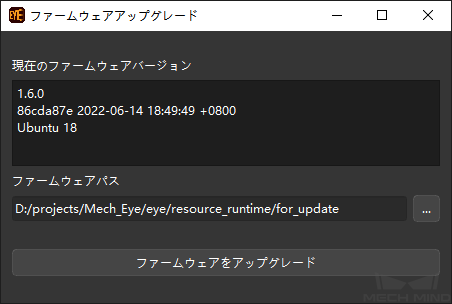
ファームウェアをアップグレード をクリックしてプロンプトに従って操作してください。
ヒント
アップグレードが完了したらカメラを再起動してください。
カメラの再起動には数分間かかりますので、しばらくお待ちください。この過程に、カメラのファームウェアバージョンはアップグレードされていないファームウェアバージョンとして表示されます。
 をクリックして、カメラリストを更新します。カメラに最新のファームウェアバージョンが表示されると、ファームウェアのアップグレードが完了します。
をクリックして、カメラリストを更新します。カメラに最新のファームウェアバージョンが表示されると、ファームウェアのアップグレードが完了します。
アップグレードに失敗したら、再試行してください。それでも失敗したら、サポートにお問い合わせください。